Microsoft hat Exchange 2019 veröffentlicht, zum Start gibt es daher hier ein erstes HowTo zur Installation auf Windows Server 2019. Exchange 2019 ist die erste Exchange Version die sich auf Windows Server 2019 Core installieren lässt. Die Installation auf Server Core ist auch die empfohlene Bereitstellungsvariante. Trotz der Empfehlung werden wahrscheinlich viele die Installation von Exchange auf einem Windows Server 2019 mit GUI durchführen. Daher geht es auch in diesem Artikel um die Installation auf Windows Server 2019 mit Desktopdarstellung.
Exchange 2019 wird nur auf Windows Server 2019 unterstützt, daher erübrigen sich HowTos zu anderen Betriebssystemversionen.
Leider hat Microsoft Windows Server 2019 aufgrund von Problemen mit Windows 1809 zurückgezogen. Falls jemand also nicht schon das ISO für Windows Server 2019 runtergeladen hatte, bekommt es derzeit nicht mehr. In diesem Fall kann also nur auf das erneute Release von Windows Server 2019 gewartet werden.
Die Testumgebung
Die Testumgebung ist schnell erklärt, es gibt nur 2 VMs. Einen Domain Controller mit Windows Server 2019 und dem Namen LABDC1, sowie einen installierten Windows Server 2019 mit dem Namen LABEX1 für die Exchange Installation:
Die Domain hört auf den Namen “frankysweblab.de”. LABEX1 verfügt über eine statische IP-Adresse und ist Mitglied der Domain “frankysweblab.de”.
Vorbereitung von Windows Server 2019 für Exchange 2019
Bevor die Exchange 2019 Installation durchgeführt werden kann, müssen zunächst die Voraussetzungen erfüllt werden. Die Exchange 2019 Postfachrolle (neben der Edge Transport Rolle die einzig verbliebene Exchange Rolle), erfordert Visual C++ 2013:
Auch UCMA 4 ist weiterhin erforderlich:
Unified Communications Managed API 4.0 Runtime
UCMA 4 findet sich auch im Exchange ISO im Ordner “UCMARedist”.
Exchange Server 2019 setzt .NET Framework 4.7.2 voraus, dieses ist allerdings schon Bestandteil von Windows Server 2019 und muss nicht separat installiert werden.
Sobald die beiden Pakete installiert sind können die Windows Features installiert werden, am einfachsten funktioniert dies via PowerShell:
Install-WindowsFeature Server-Media-Foundation, NET-Framework-45-Features, RPC-over-HTTP-proxy, RSAT-Clustering, RSAT-Clustering-CmdInterface, RSAT-Clustering-Mgmt, RSAT-Clustering-PowerShell, WAS-Process-Model, Web-Asp-Net45, Web-Basic-Auth, Web-Client-Auth, Web-Digest-Auth, Web-Dir-Browsing, Web-Dyn-Compression, Web-Http-Errors, Web-Http-Logging, Web-Http-Redirect, Web-Http-Tracing, Web-ISAPI-Ext, Web-ISAPI-Filter, Web-Lgcy-Mgmt-Console, Web-Metabase, Web-Mgmt-Console, Web-Mgmt-Service, Web-Net-Ext45, Web-Request-Monitor, Web-Server, Web-Stat-Compression, Web-Static-Content, Web-Windows-Auth, Web-WMI, Windows-Identity-Foundation, RSAT-ADDS, Server-Media-Foundation
Dies waren auch schon alle Voraussetzungen für Exchange 2019. Der Server sollte jetzt noch einmal neu gestartet werden.
Exchange 2019 Installation
Nachdem die Voraussetzungen für die Exchange Installation geschaffen wurden, kann nun mit der Installation begonnen werden. Das Setup unterscheidet sich nicht kaum von früheren Versionen. Unter Windows Server 2019 mit Desktopdarstellung kann also weiterhin das Exchange 2019 ISO gemountet werden und die grafisch geführte Installation verwendet werden. Im Anschluss finden sich die Screenshots der Installation, an den relevanten Stellen dann auch mit Kommentaren.
Die Suche nach Updates kann übersprungen werden (Ich wüsste auch nicht wann hier mal Updates angezeigt wurden):
An diesem Punkt verwende ich gerne “Empfohlene Einstellungen nicht verwenden”, aber dies ist jedem selbst überlassen:
Exchange 2019 kennt wie auch Exchange 2016 nur noch zwei Installationsmodi: Postfach oder Edge Transport. Die UM-Funktionen wurden in Exchange 2019 entfernt und sind nicht mehr Bestandteil der Postfach Rolle:
Die Exchange Installation sollte nach wie vor auf einem separatem Volume erfolgen, ich nutze daher Laufwerk D: für die Installation:
Die Abfrage nach dem Namen für die Exchange-Organisation erscheint nur wenn es bisher keine Exchange Installation gab. Falls Exchange 2019 in einer bestehenden Exchange Organisation installiert wird, entfällt dieser Dialog und der Name der bestehenden Organisation wird weiter verwendet:
Auch Exchange 2019 verfügt über einen “Schutz vor Schadsoftware”. Dieser eingebaute Schutz sollte allerdings nicht überbewertet werden:
In der geführten Installation bereitet das Exchange Setup das Active Directory auf die Installation von Exchange Server 2019 vor. Die beiden Warnungen sind hier also normal. In größeren Umgebungen sollte das AD Schema manuell vorbereitet werden:
In meiner kleinen Lab Umgebung dauerte die Installation etwa 45 Minuten…
Die initiale Konfiguration von Exchange 2019 ist im nächsten Artikel dran.
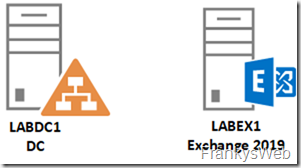
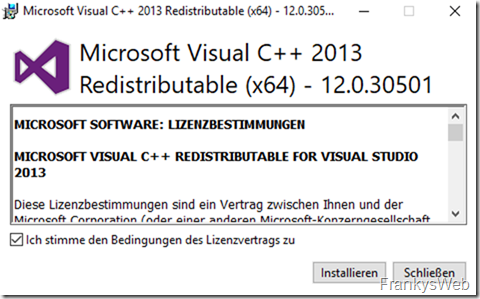
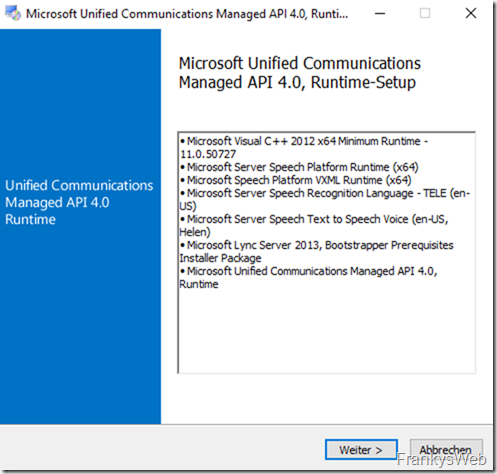
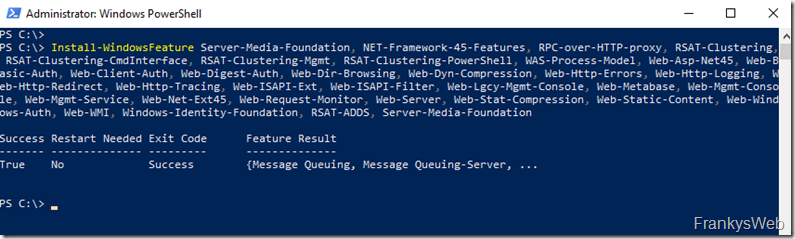
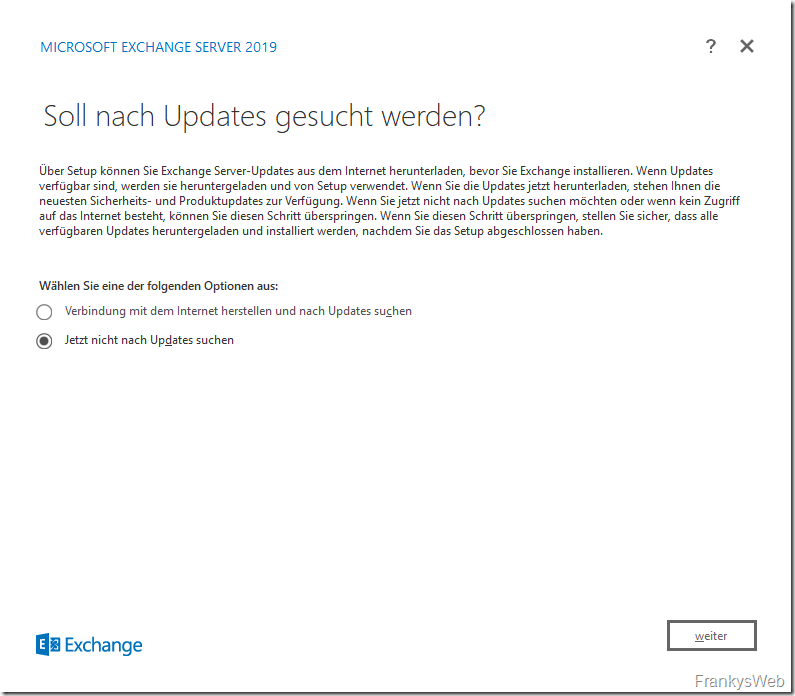
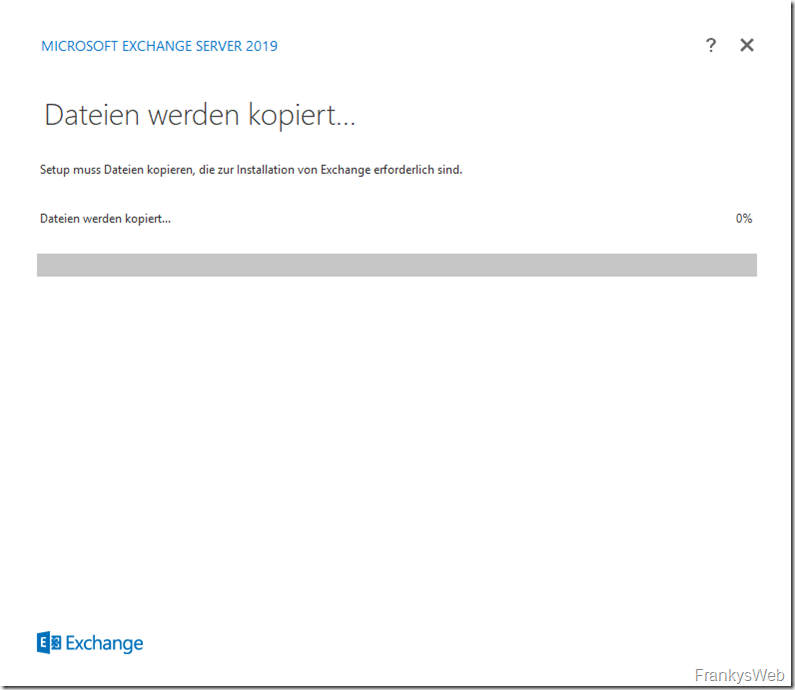
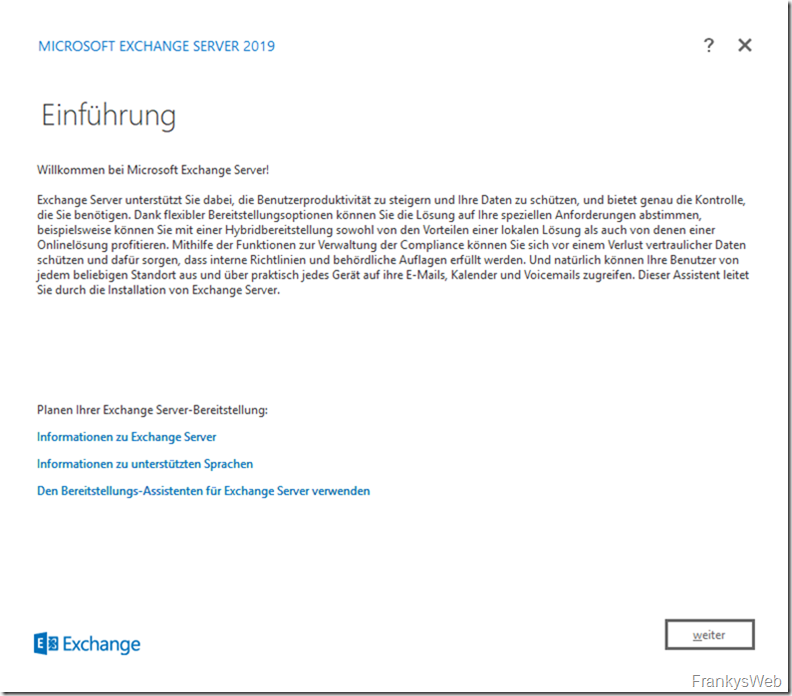
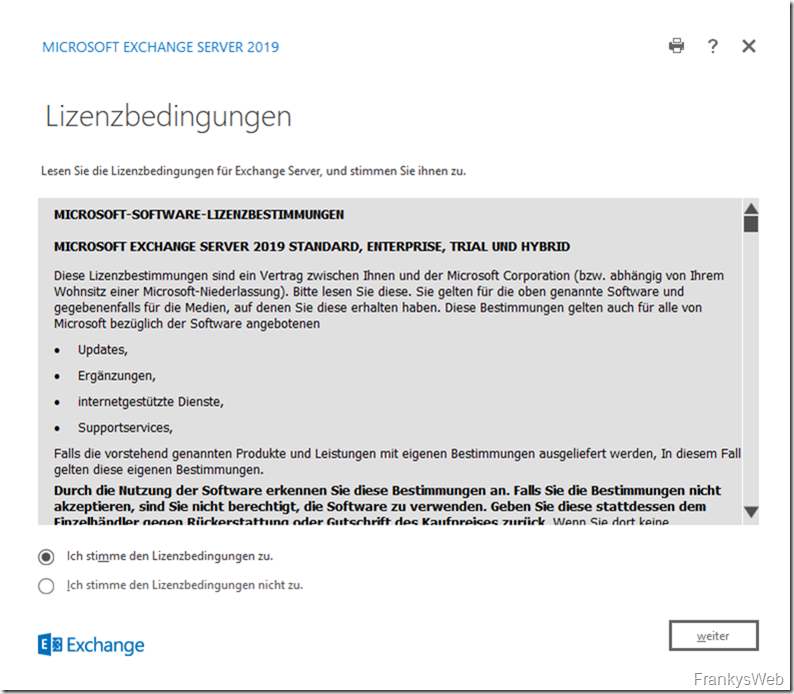
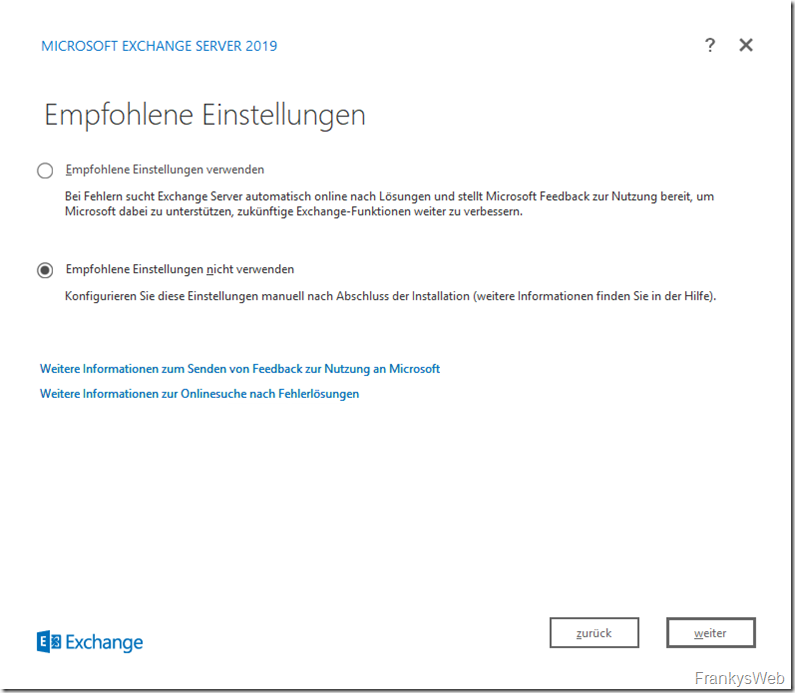
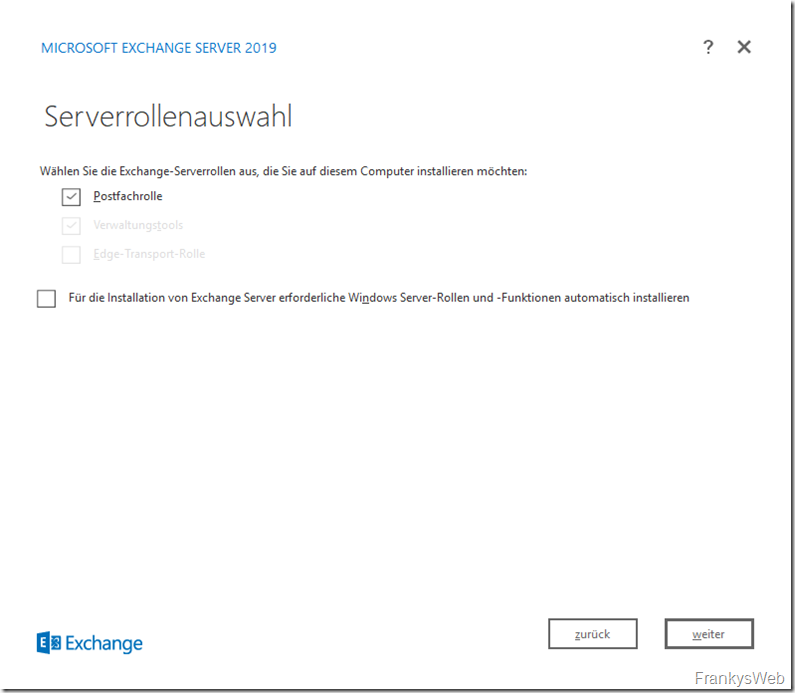
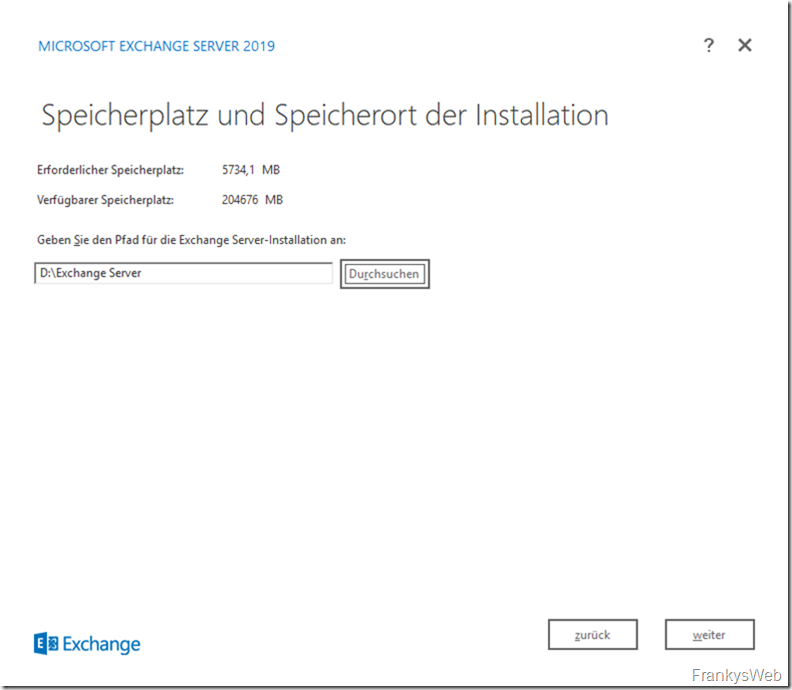
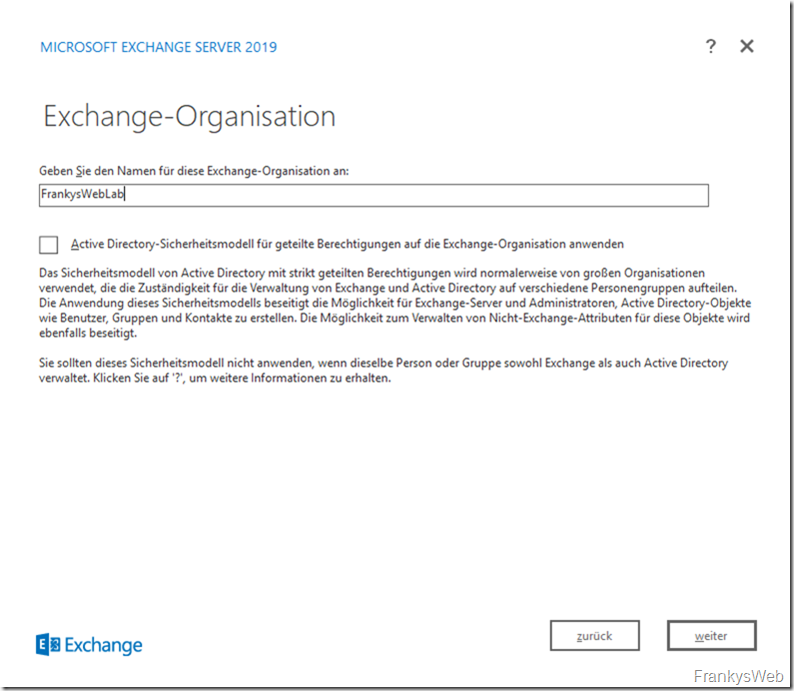
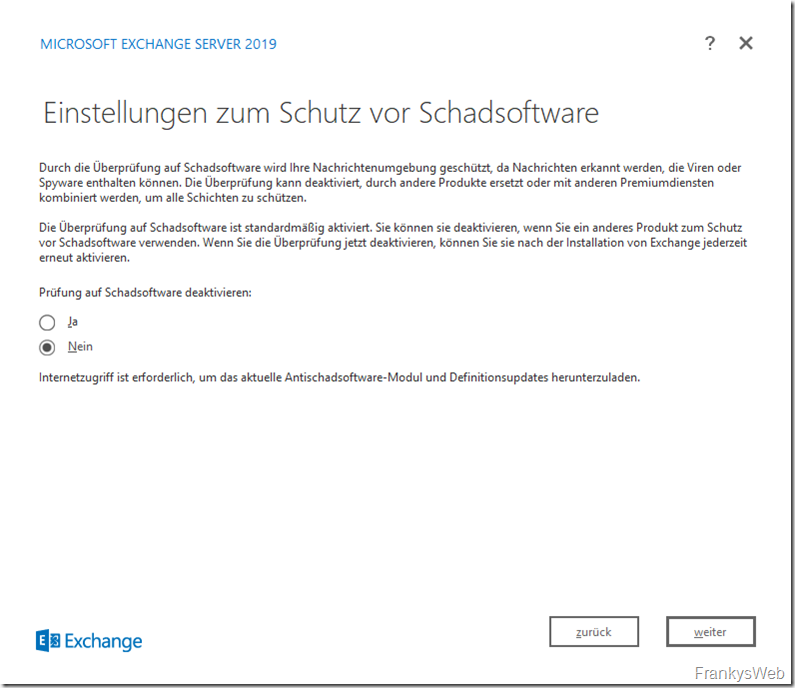
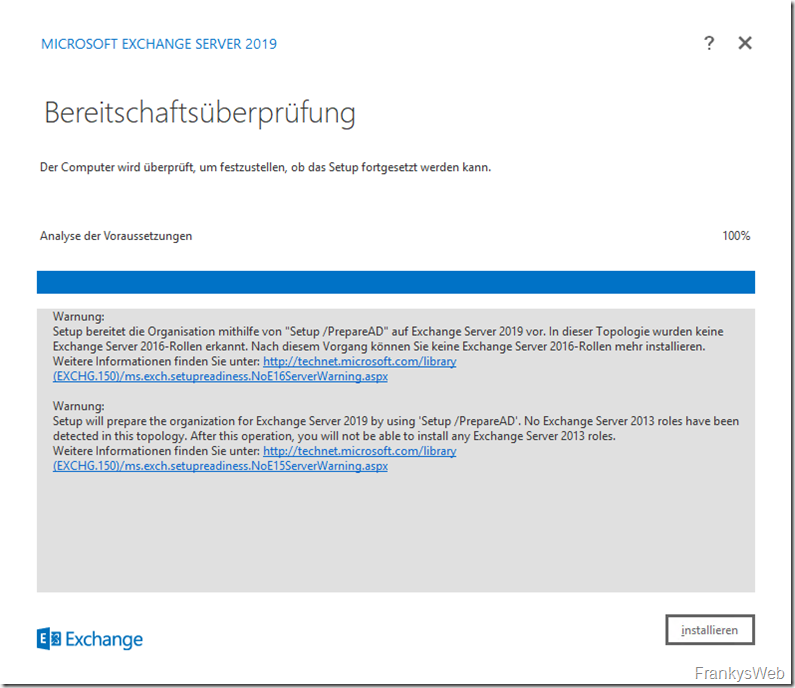
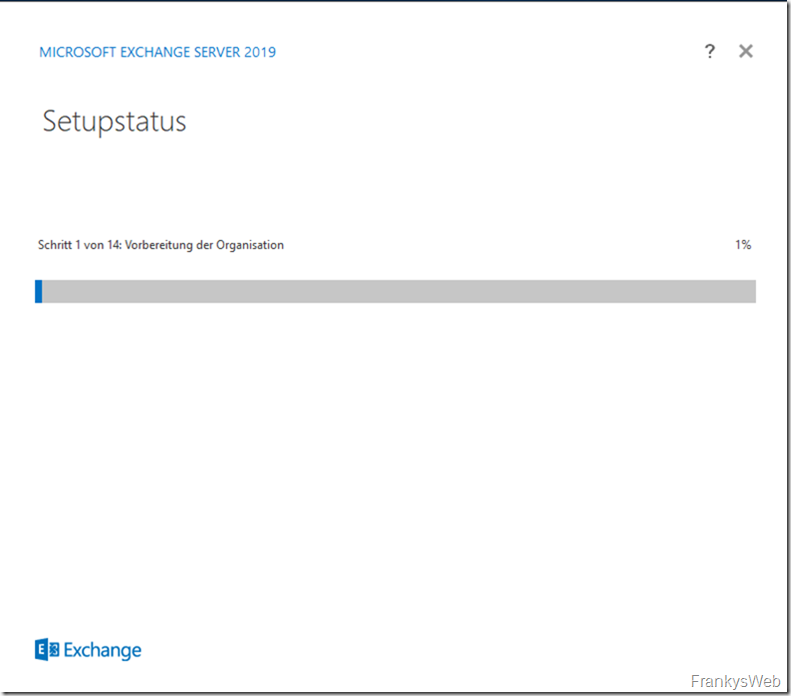
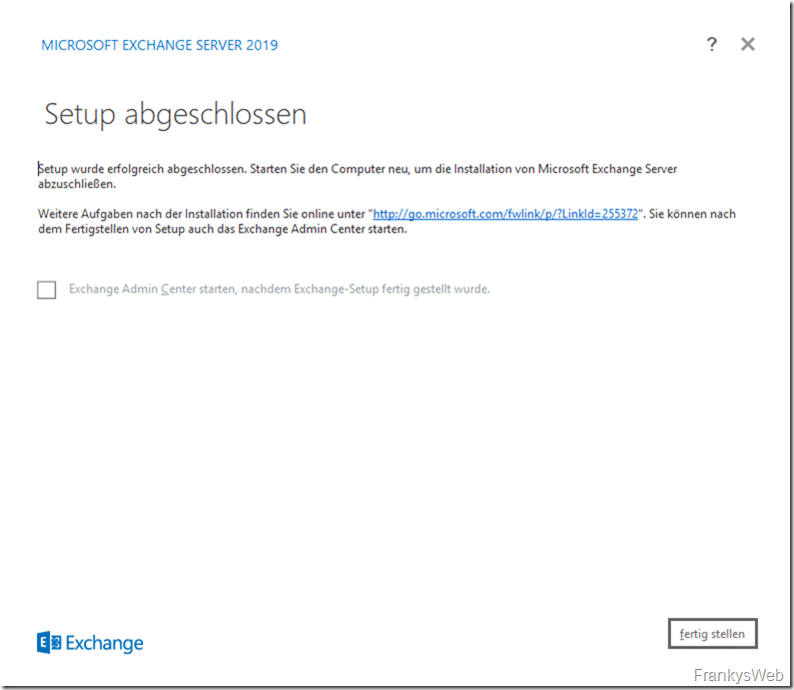
Hallo Franky,
deine Anleitungen sind wie immer super bebildert und auch sehr gut und ausführlich beschrieben.
Damit jedoch auch aktuelle User die Installation von Exchange 2019 ohne große Probleme durchführen können, habe ich noch ein kleines Update für diesen Beitrag.
Damit die Installation von Exchange 2019 CU9-CU11 (aktuell) auch fehlerfrei funktioniert sind noch 2 weitere Komponenten notwendig:
1. .NET-Framework 4.8 (nicht in der Serverinstallation enthalten)
https://support.microsoft.com/kb/4503548
2. IIS-URL-Rewrite-Modul (auch kein Windows-Feature)
https://docs.microsoft.com/Exchange/plan-and-deploy/deployment-ref/ms-exch-setupreadiness-IISURLRewriteNotInstalled?view=exchserver-2019
Freundliche Grüße
Daniel
Hallo Franky
Ich habe eine Exchange 2019 mit großen Datenbanken und vielen Postfächern laufen und hab 96GB Ram zugeteilt.
Er nimmt sich aber nur ca. 30GB im Speicher.
Wieso nimmt der sich mehr, irgend eine Idee ?
Hallo Franky, kann ich die Postfachrolle manuell nachinstallieren auf einem 2019 Exchange?
Ab CU4 Exchange 2019 ist Net.Framework 4.8 erforderlich. Welches händisch nachinstalliert werden muss.
Aber ist ja nichts neues.
Hallo und guten Abend,
ich habe meinen Host-Server komplett neu aufgesetzt und der virtuelle Server läuft unter ESXi mit WS2019. Alle Vorbereitungen sind 1:1 so wie es sein sollte. Ich bekomme jedoch nach der Bereitschaftsprüfung die Fehlermeldung:
Der Benutzer ist nicht bei einer Active Directory-Domäne angemeldet…
Fehler:
Sie müssen Mitglieder Rollgengruppe „Organsisationsverwaltung“ oder der Gruppe „Organisations-Admin“ sein, um den Vorgang fortsetzen zu können.
Fehler: für die Installation oder das Parade der ersten Postfachserverrolle in der Topologie müssen Sie ein Konto verwenden, dass Mitglied der Rollengruppe „Organisationsverwaltung“ ist…
Und noch einige ähnliche Meldungen. Ich führe das alles jedoch als „Administrator“ aus, wie auch bei der Installation von Exchange 2013. Begehe ich einen Gedankenfehler??
DANKE
Hallo,
ich hab eine vielleicht blöde frage. ist es möglich den dc und exchange auf einem server laufen zu lassen wie bei den small business server versionen ? oder muss ich wie empfohlen den server 2019 essentials und einen 2 server für exchange?
Hallo Mike,
Exchange 2019 wird nicht auf Server Essentials unterstützt. Wenn du Server 2019 Essentials einsetzt, musst du einen zweiten Server (Standard Edition) für Exchange nutzen. DC und Exchange können zwar auf einem Standard Server laufen, aber auch dies wird nicht von MS unterstützt (obwohl es funktioniert und mit dem SBS auch lange so verkauft wurde. Ob dies nun Sinn macht, ist eine andere Frage).
Gruß,
Frank
Wird beim Exchange 2019 Server die Edge Rolle wieder unterstützt? Beim Exchange 2016 war die Edge Rolle doch nicht mehr supported.
Ich habe einen Windows 2019 Server frisch aufgesetzt und Exchange 2019 installiert. Die Schritt für Schritt Anleitung von MS hab ich mit allen Vorbereitungen durchgeführt und den Server hat sich auch ohne Fehler installieren lassen und läuft. Aber mein Admin User mit dem ich Installiert habe, hat nur User Rechte in der ECP.
Mein User ist Mitglied Organization Management und Server Management der Exchange Security Gruppen. Hat jemand eine Idee was falsch sein kann?
Hallo,
wenn vorher das Windows Admin Center installiert wurde und danach Exchange 2019 CU1, dann geht kein ECP mehr (Error 503). Die Exchange Management Powershell lässt sich auch nicht öffnen. :(
Selbst das nachträgliche deinstallieren vom Windows Admin Center bringt keine Hilfe. ECP bringt nach wie vor Error 503. Sobald das Windows Admin Center auch vorher mal drauf war, geht das ECP nicht.
Einzige Lösung bis jetzt:
Windows 2019 frisch aufsetzten -> Exchange 2019 installieren -> ECP läuft.
Auf einem Exchange Server niemals Windows Admin Center installieren. Nicht vor der Exchange Installation und auch danach nicht.
Servus
Thomas
Hi Folks,
Ist die Windows Server 2019 Version eigentlich immer noch mistig oder kann man sie bedenkenlos für Exchange 2019 verwenden?
Bernd
In dem Script auf das Frank verweist kann man SSL 3.0 Support und RC4 deaktivieren. Ist dies immer noch notwendig und kann mir jemand erklären warum das gemacht werden sollte?
Manfred sagt:
24. Oktober 2018 um 20:26
Hallo habe Exchange 2019 auf Server 2019 laufen bei der DB Kopie kommt immer ein Fehler beim Seedingvorgang. Fehler: Der Microsoft Exchange-Replikationsdienst wird ggf. auf Server legt sie an und kann sie auch aktiv schalten ist das Problem bekannt?
==========================
Ja, das ist ein „known-issue“ kosmetischer natur und wird in CU1 behoben.
Hallo Frank
Vielen Dank für deine Anleitungen von einem langjährigen und dankbaren Leser.
Ich verwende für die Installation der Voraussetzungen immer folgendes Script, das auch immer aktuell gehalten wird, falls du das noch nicht kanntest: https://gallery.technet.microsoft.com/office/Install-Exchange-2016-48983e13#content
Ist zwar momentan noch auf Exchange 2016 „beschränkt“, aber an den Exchange Voraussetzungen ändert sich selten was.
Gruss
Philipp
auf wie viel RAM kann man bei 2019 sinnvoll runtergehen? Läuft es noch mit 16 GB einigermaßen rund?
Hi,
Jörg, das sollte kein Problem darstellen!
@ Frank:
Ich habe mir den Spaß gegönnt und den Exchange auf meinen SSDs (2x480GB im Raid 0) installiert. Dauer insgesamt ab dem Klick auf „Installieren“ : 22 Minuten. Ich werde auch mal testweise die Installation auf einer NVME SSD probieren :)
Gruß,
Stefan
Danke,
kann man eigentlich einen Hyper-V (2016 – Stand alone, keine Domäne ) auf 2019 anheben? Oder muss man neu installieren?
Gruss
Jörg
Hallo Frank hast du es mal getestet mit veeam eine Datensicherung vom Exchange 19 zu machen kann die DB nicht wiederherstellen
Hab nen Server 2019 mit Remotedesktopservics am laufen… Wird der Server 2019 mit einem Kumulativen Update dann auf die neu veröffentlichte Version gehievt oder ist dann ne Neuistallation besser?
Die veröffentlichung von Server 2019 ist zurückgezogen!,,,,,
Habe es gerade installiert und werde am Wochenende umstellen dc ist 2016 habe den dc nicht umgestellt also soweit muss der dc nicht umgestellt werden
Wenn ich also nen 2019er Exchange installieren will, brauch ich nen 2019er Server drunter.
Ich würde dann so vorgehen: Einen 2019er Server installieren, den in die Domäne hieven, dann zum DC, GC machen, 2016er runterstufen und rausnehmen. Dann nen weiteren 2019er installieren, nur in die Domäne hieven, Exchange 2019 drauf und die Postfächer umziehen. Danach dann den 2016er sauber aus der Domäne nehmen/deinstallieren.
Gruss
Jörg
Hallo Jörg,
das Betriebssystem für Exchange 2019 muss Server 2019 sein. Der Domain Controller darf auch noch unter Windows Server 2012 R2 laufen. Du kannst also deinen Server 2016 Domain Controller beibehalten. Gesamtstruktur- und Domänenfunktionslevel muss mindestens Server 2012 R2 sein.
Gruß,
Frank
Sende mir bitte eine Mail an manfred@rosner-it.at dass ich dir den Link senden kann
Klasse danke Manfred
Kann dir morgen eines freigeben
Kommt man irgendwie an Server 2019 ran oder weiß jemand, wann es wieder verfügbar sein wird?
Für Ex2019 ist also kein „Visual C++ Redistributable für Visual Studio 2012 Update 4“ erf., wie neuerdings für Ex2016. Danke für den Test, werde auch bald mal testen und Feedback geben.
Hallo habe Exchange 2019 auf Server 2019 laufen bei der DB Kopie kommt immer ein Fehler beim Seedingvorgang. Fehler: Der Microsoft Exchange-Replikationsdienst wird ggf. auf Server legt sie an und kann sie auch aktiv schalten ist das Problem bekannt?